
こんにちは!なのはです!
いつもの作業を少しでも効率よく出来たらいいなと思いますよね。
少しの手間でも回数を重ねていくとストレスになります。
そこで今回はライブ配信や効率化に役立つStream Deck Mk.2を購入したのでレビューしていきます。
- 使い勝手がめちゃくちゃ良い
- 慣れるまで大変
それではいきましょう!
Stream Deck Mk.2と旧型の違い
まずStream Deck Mk.2は旧型から少し進化しています。
| 商品 |  Stream Deck |  stream Deck Mk.2 |
| ボタン数 | 6・15・30 | 6・15・30 |
| 接続方法 | USB内蔵 | USB-C |
| 角度調節 | 8段階 | 1段階 |
| 着せ替え | ☓ | ○ |
- 旧型との違い
- 本体に内蔵されていたUSBケーブルから着脱可能なUSB-Cに変更。
角度調節機能は8段階から1段階に。
ボタン周りのを着せ替えプレートで自分好みにできる。
ケーブルが本体内蔵ではなく、着脱可能になったのは嬉しいですね。
本体付属のケーブルより短いケーブルを使えばデスク周りもスッキリさせられます。
角度調節は1段階になってしまいましたがそこまでの弊害はなさそうです。
フェイスプレートによる着せ替えも可能になりましたが別途で購入しなければなりません。
デスク周りの見栄えにこだわりたい人以外は無縁だと思います。
Stream Deckは何ができる?
Stream Deckはライブ配信や作業の効率化を図ることで有名です。
簡単に言えば、液晶付きマクロボタンデバイスといったところです。
色々なショートカットを登録しておけばショートカットキーを覚えなくても、ボタン一つで実行できます。
そんなことはありません。
割り振れるショートカットは無限大なのでゲーム用、作業用などジャンル別に自分好みのカスタマイズを楽しんでいきましょう。
Stream Deck開封
上部に付属品、下部に本体が入っています。
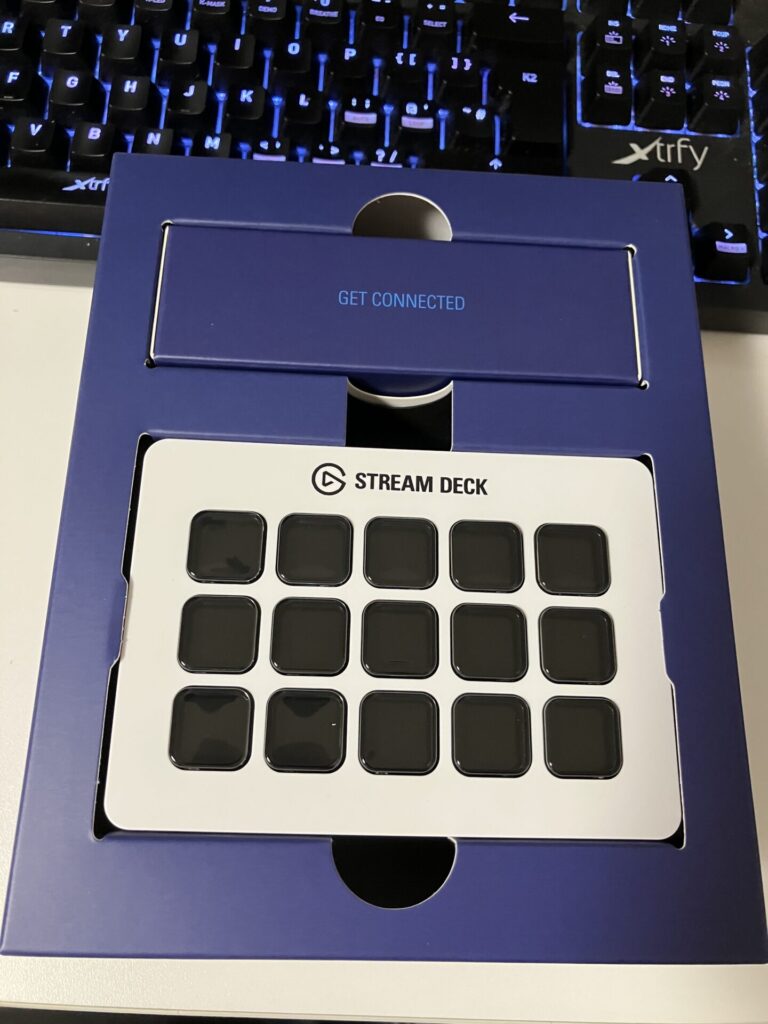
Stream Deckの付属品はこのようになります。

付属品はいたってシンプルで本体とケーブル、説明書のみになります。
Stream Deckの見た目

付属のUSBケーブルを本体の後ろに繋ぎます。
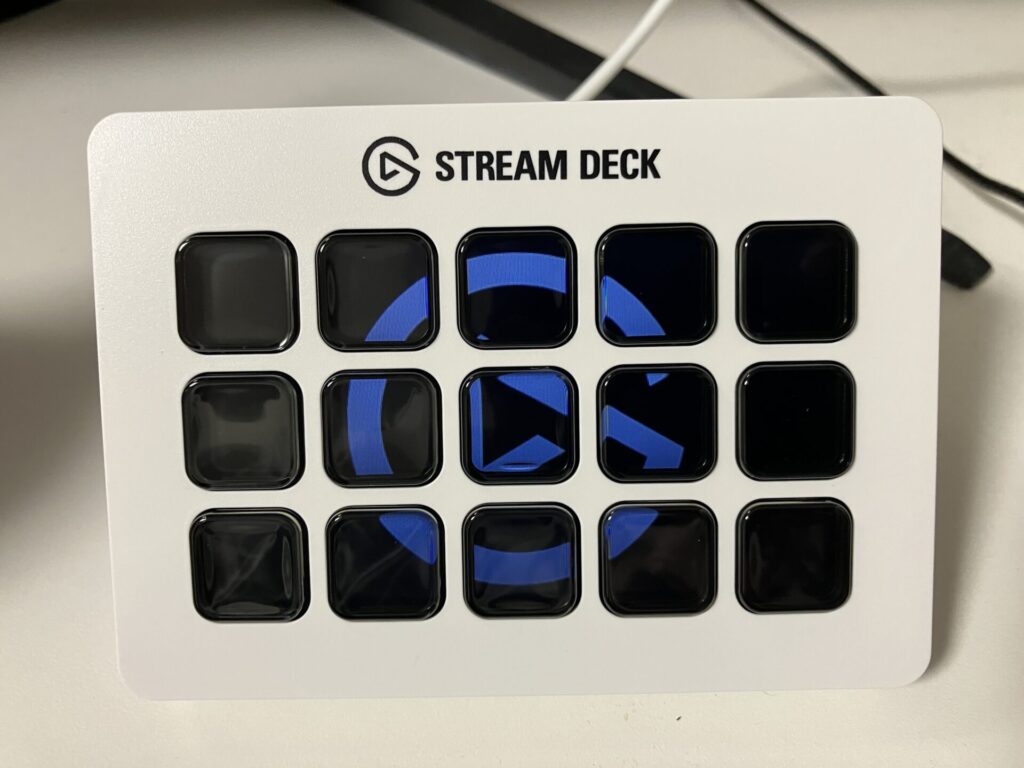
USBケーブルを繋いで電源を入れると液晶にロゴが表示されます。
Stream Deck Mk.2の使い方
Stream Deck Mk.2を使いこなすには専用のソフトが必用になります。
簡単な手順としては、
- 公式サイトでソフトをダウンロード
- ソフトを起動後、マクロを設定
- 必用に応じてアイコンなどのプラグインをダウンロード
になります。
①専用ソフトのダウンロード
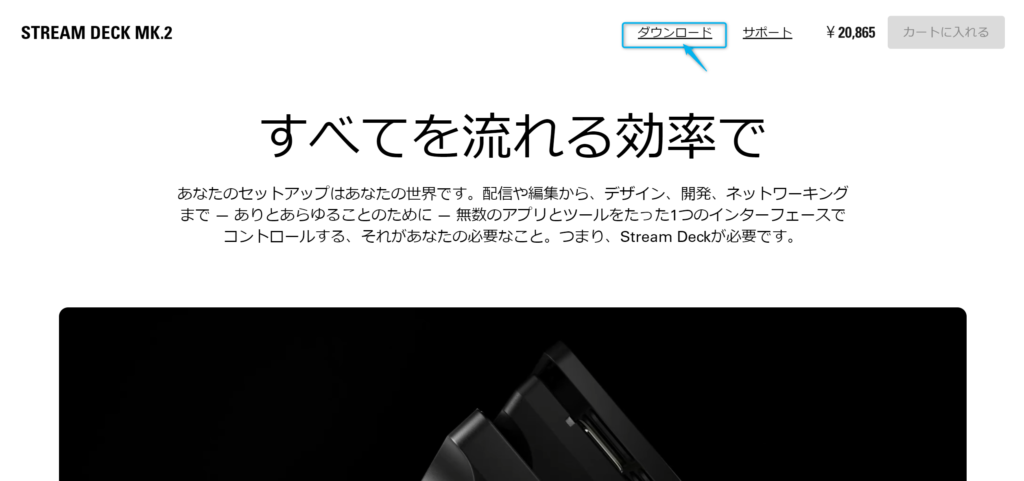
まず公式サイト上部のダウンロードをクリックします。
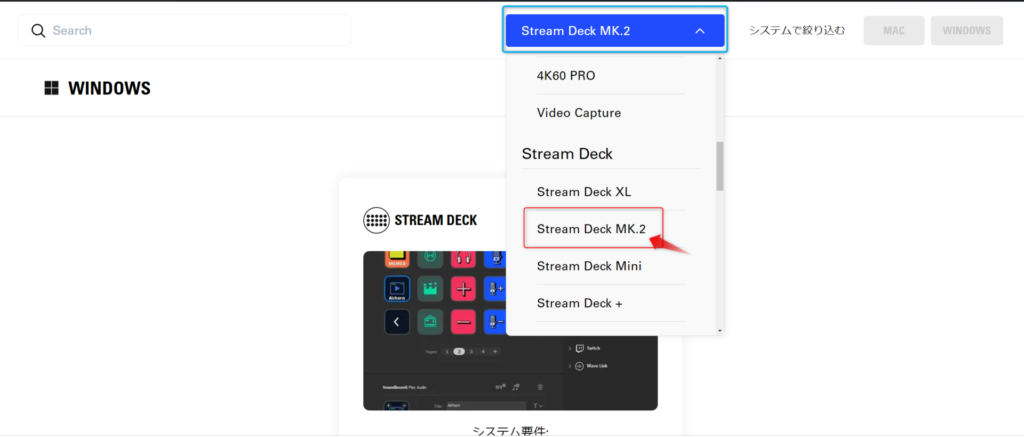
今回購入したモデルはMk.2なのでMk.2を選びます。違うモデルを購入した場合は購入したモデルを選択しましょう。
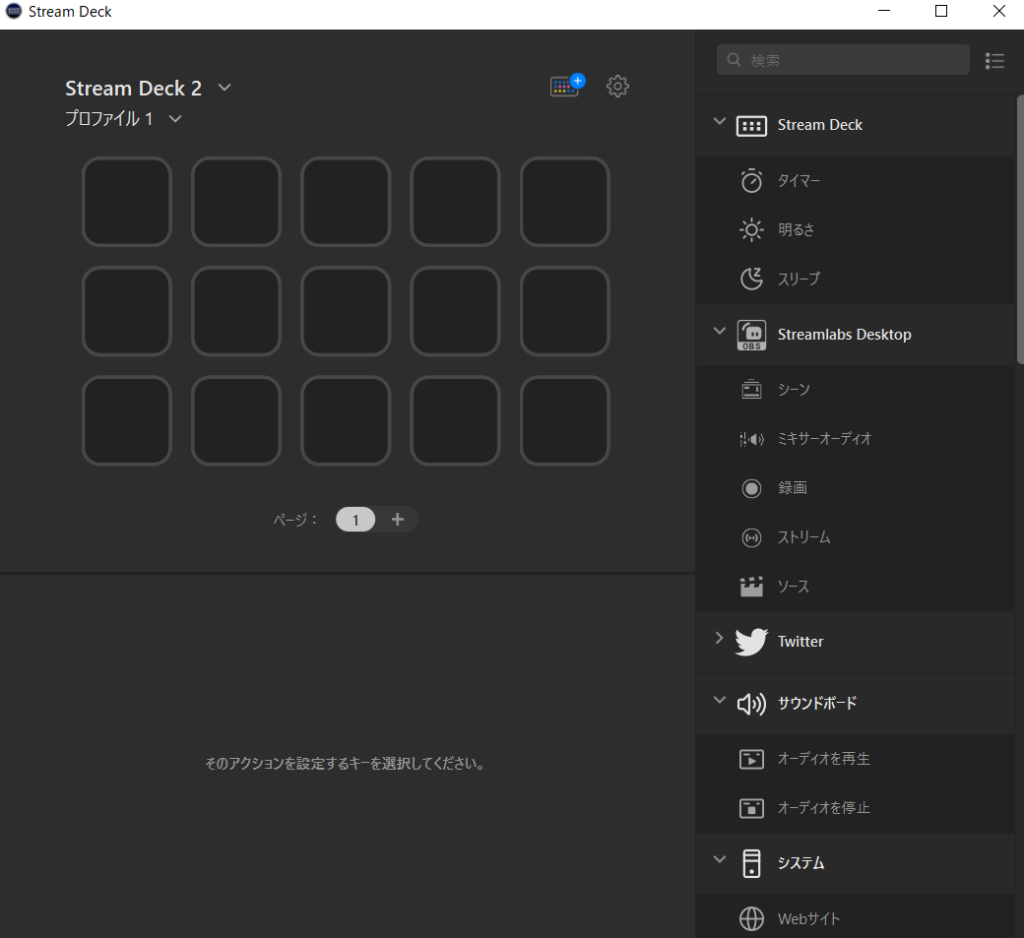
このような画面が出てくればダウンロードは完了です。
②マクロ設定の仕方
マクロ設定も非常に簡単です。
カテゴリからドラッグするだけ!
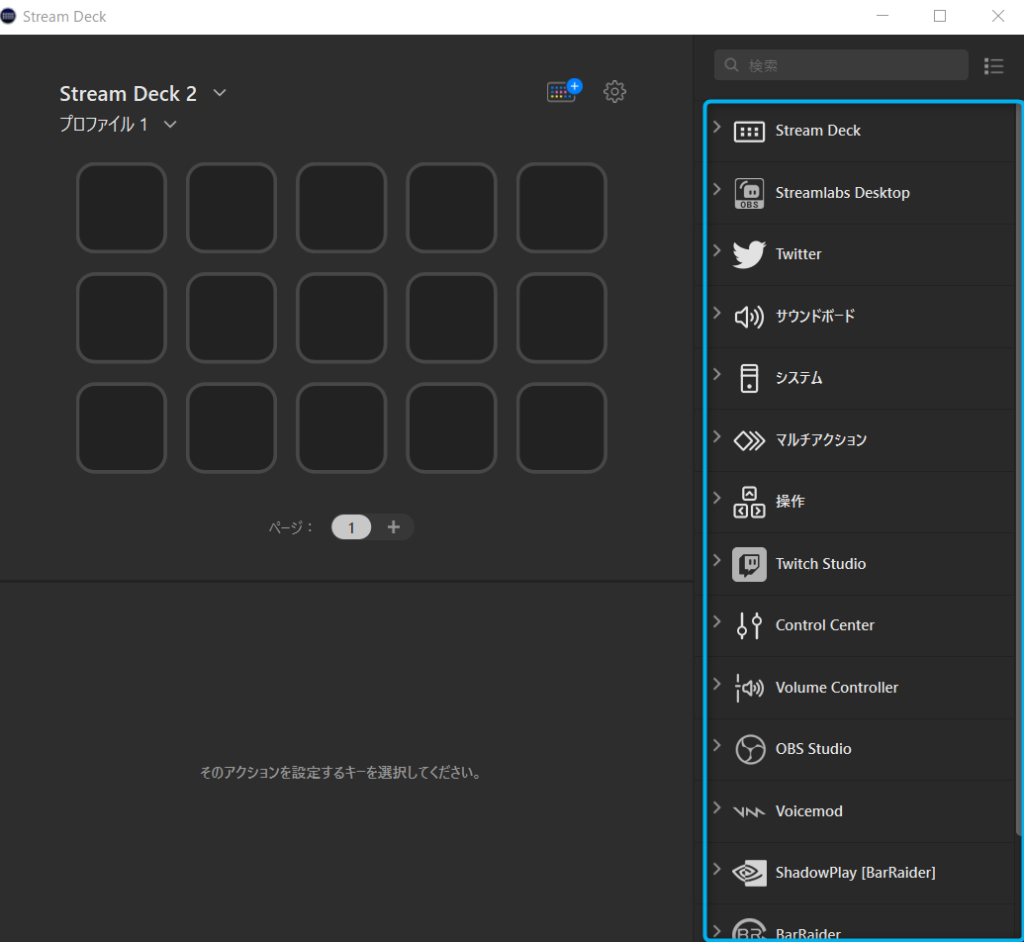
青枠で囲った部分がカテゴリになります。
対応ソフト
- OBS
- Twitch
- ShadowPlay(Nvidia)
プラグインなしでは3つのソフトに対応しています。
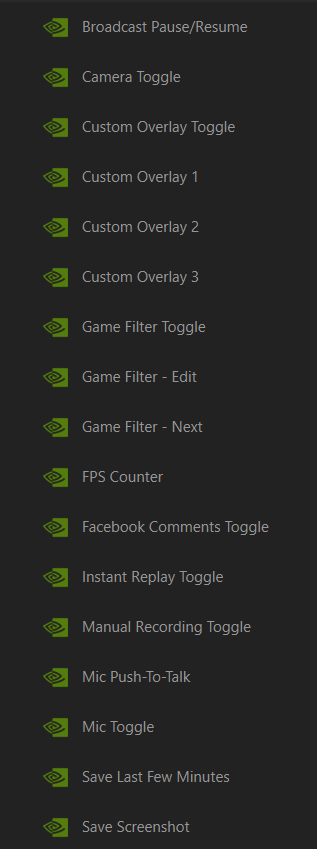
ShadowPlayを例にカテゴリを開くとこのようにショートカットがずらりと並びます。
ここから割り振りたいショートカットを選びましょう。
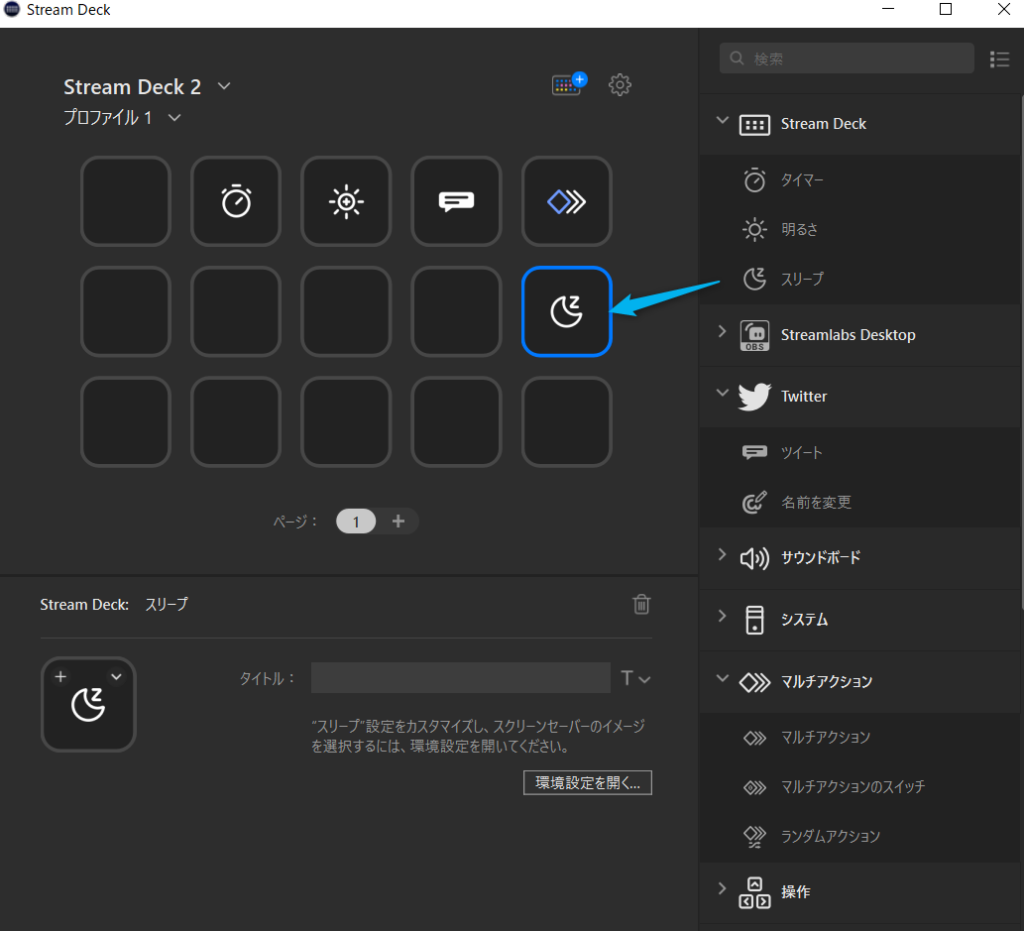
画像のように割り振りたいショートカットを任意の場所にドラッグします。
わかりやすいタイトルを入力して割り振りは完了になります。
③プラグインのダウンロード
プラグインの導入も難しいことはありません。
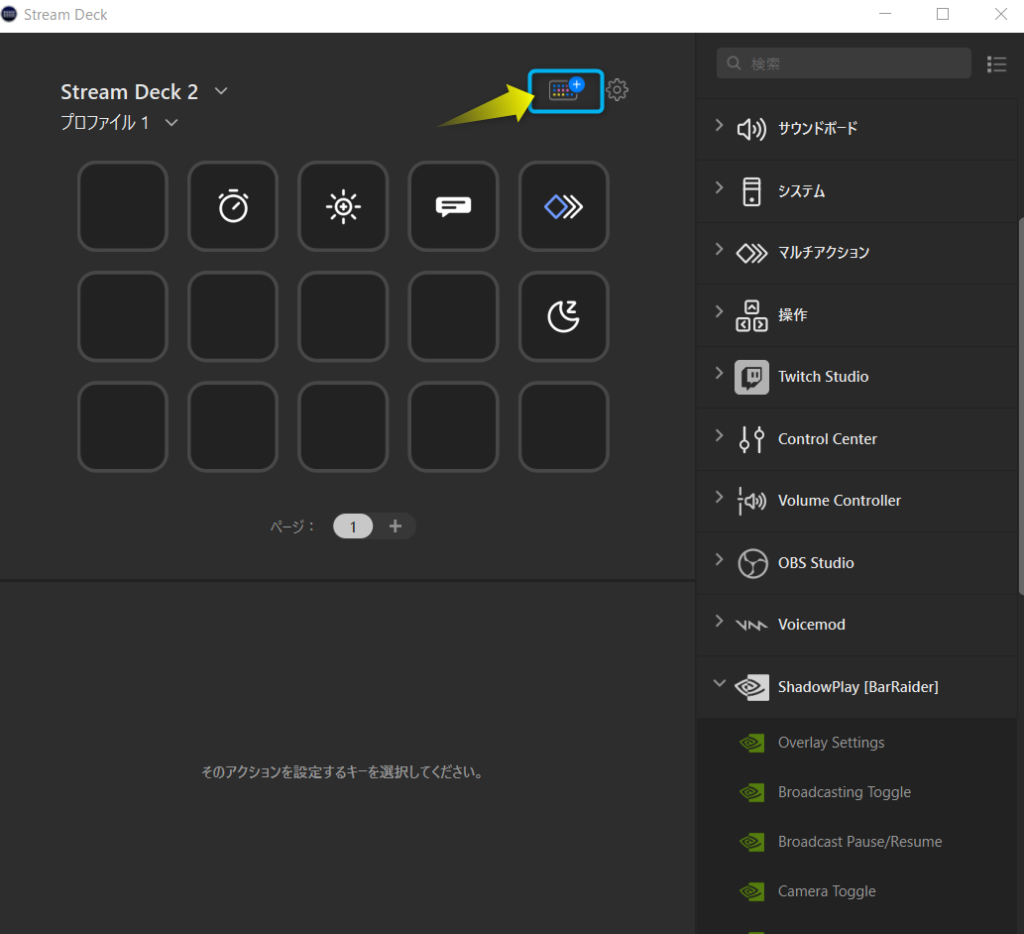
青枠で囲った場所をクリックします。
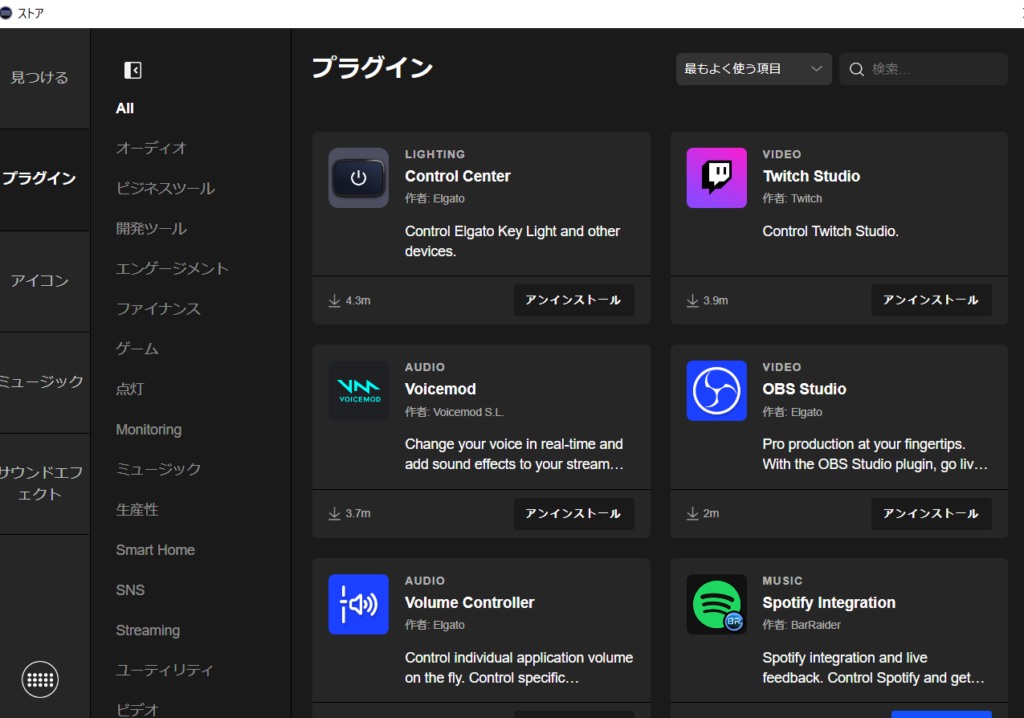
ここから自分が必用だと思うプラグインをインストールすれば完了です。
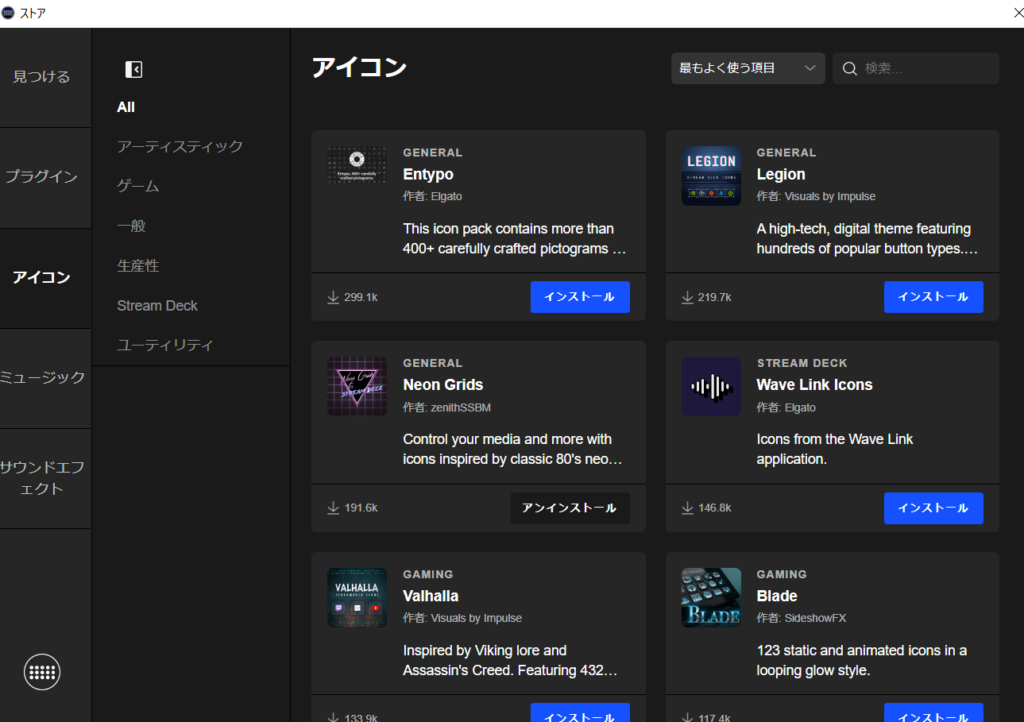
デフォルトのアイコンだけでは物足りない人向けにおしゃれなアイコンも追加させられるのでこちらもおすすめですね。
Stream Deck Mk.2を使ってみて
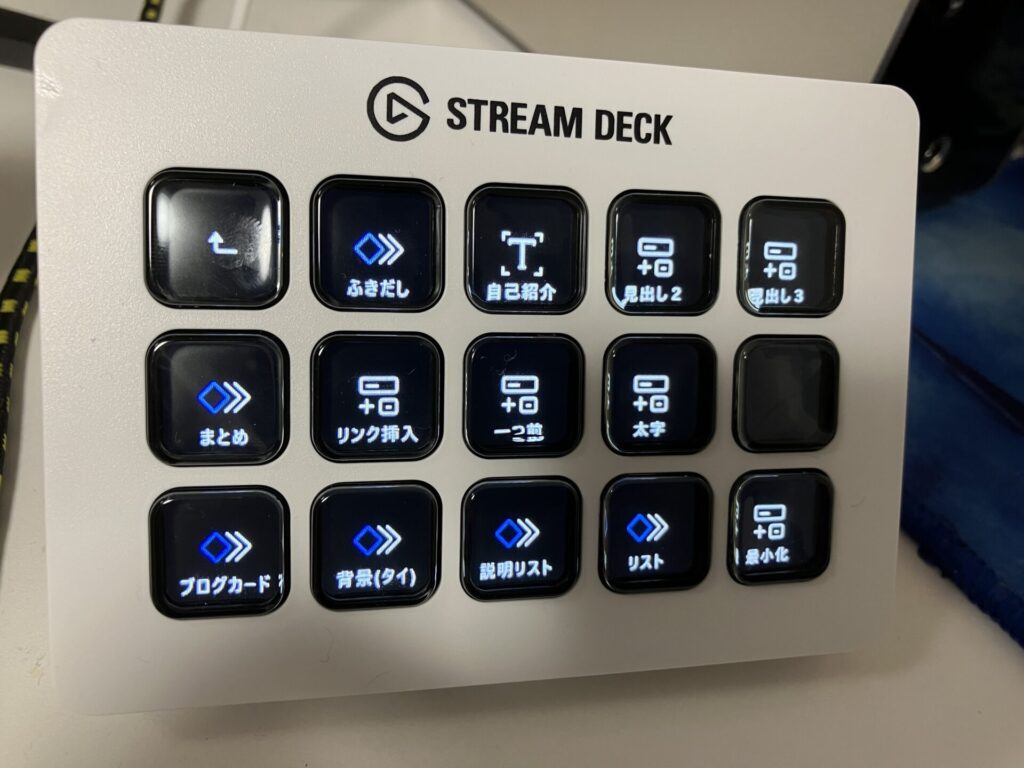
実際に使ってみての感想はとても良いです。
私は主にブログで使うので「マルチアクション」や「ホットキー」を使って見出しやリストをすぐに表示できるようにしました。
15ボタンもあるのでショートカットを多めに作りたい方も足りると思います。
もしボタンが足りなくなった場合でも、ファイルを設定することによりそこから更に14ボタン使えるようになるので困ることはありません。
まだ使ったばかりなので使いこなせてはいませんがそれでも結構快適です。

ボタンの押し心地はあまり良くないですね。
ボタンにクリック感が無く、押したときにちゃんと押せているのかがわかりません。
軽く押しても反応せず最後までしっかり押す必用があるので、誤入力が起きない点は嬉しいポイントです。
まとめ
今回は効率よく作業するのに役立つStream Deck Mk.2をレビューしていきました。
簡単にまとめるとこのようになります。
価格が少し高いですが、一度導入してしまえば今よりもっと快適になるので気になる方はチェックしてみてください。




を始める為に必要なものまとめ-640x360.jpg)












